电脑开启飞行模式怎么关闭 Win10飞行模式如何关闭
更新时间:2023-12-13 12:51:12作者:yang
当我们使用电脑时,有时会遇到需要关闭飞行模式的情况,飞行模式是一种功能,它能够在我们乘坐飞机或者需要关闭电脑的无线通信功能时使用。在我们不需要使用飞行模式的情况下,如何快速关闭它呢?特别是在Windows 10操作系统中,关闭飞行模式的方法有哪些呢?在本文中我们将探讨如何关闭Win10的飞行模式,以便我们可以恢复电脑的正常无线通信功能。
具体方法:
1.在Windows10桌面,右键点击桌面左下角的开始按钮。在弹出的菜单中选择“设置”菜单项。
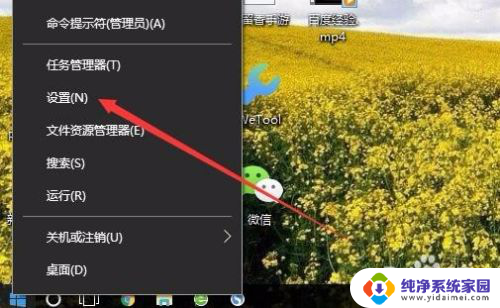
2.在打开的Windows10设置窗口中,点击“网络和Internet”图标。
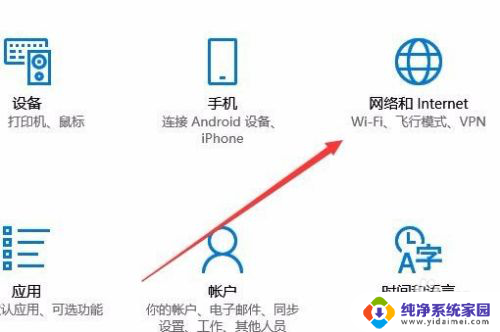
3.在打开的网络设置窗口中,点击左侧的“飞行模式”菜单项。
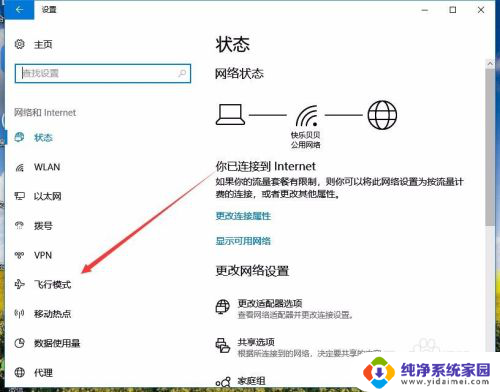
4.然后在右侧的窗口中找到“飞行模式”设置项,可以看到当前是打开状态
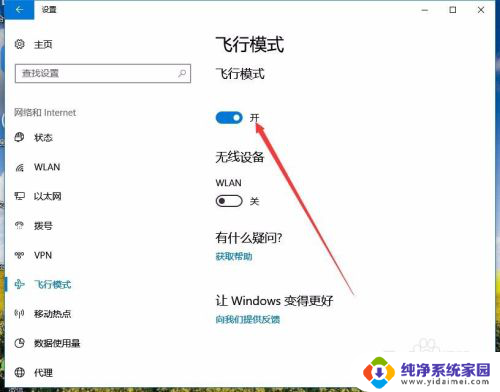
5.我们可以点击下面的开关,把其设置为关闭,这样就关闭了飞行模式了。
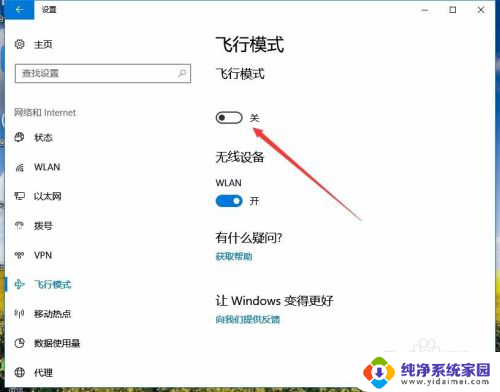
以上就是如何关闭电脑的飞行模式的全部内容,如果有不清楚的地方,用户可以按照本文的方法进行操作,希望对大家有所帮助。
电脑开启飞行模式怎么关闭 Win10飞行模式如何关闭相关教程
- 如何关闭电脑的飞行模式 Win10飞行模式如何关闭
- 如何关闭飞行模式电脑 怎么样禁用Win10飞行模式
- win10怎样关闭飞行模式 Win10如何关闭飞行模式
- win10台式机飞行模式怎么关掉 win10怎样关闭飞行模式快捷键
- win10的飞行模式在哪里关闭 如何禁用飞行模式Win10系统
- 电脑飞行模式关闭不了什么原因 Win10飞行模式无法关闭解决方法
- 笔记本电脑网络显示飞行模式怎么关掉 Win10飞行模式如何关闭
- 电脑飞行模式无法关闭 Win10飞行模式无法关闭的解决方法详解
- win10 脚本开关飞行模式 Windows10飞行模式设置步骤
- 有的win10没有飞行模式选项 如何解决Win10飞行模式无法关闭的问题
- 怎么查询电脑的dns地址 Win10如何查看本机的DNS地址
- 电脑怎么更改文件存储位置 win10默认文件存储位置如何更改
- win10恢复保留个人文件是什么文件 Win10重置此电脑会删除其他盘的数据吗
- win10怎么设置两个用户 Win10 如何添加多个本地账户
- 显示器尺寸在哪里看 win10显示器尺寸查看方法
- 打开卸载的软件 如何打开win10程序和功能窗口